在撰寫本文時,微軟已推出 Windows 10 2022 更新(版本 22H2)。與往常一樣,該公司最初會限制可用性以確保可靠的下載和安裝體驗,因此僅向某些人提供更新。雖然此功能更新是關於質量改進和錯誤修復,但微軟確實有提供給某些用戶帶來問題的錯誤更新的歷史。因此,如果您想保持安全,最好推遲此 Windows 10 更新。以下是如何將 Windows 10 更新延遲一周或更長時間:
您可以將 Windows 10 更新暫停多長時間?
無論您使用的是什麼 Windows 10 版本,是否Windows 10 專業版或 Windows 10 家庭版,您可以推遲更新。 如果您使用的是 Windows 10 版本 20H2(2020 年 10 月更新)或更高版本,您最多只能延遲 35 天。如果您不知道您使用的 Windows 10 的版本和版本,請按照以下說明查看您擁有的版本。
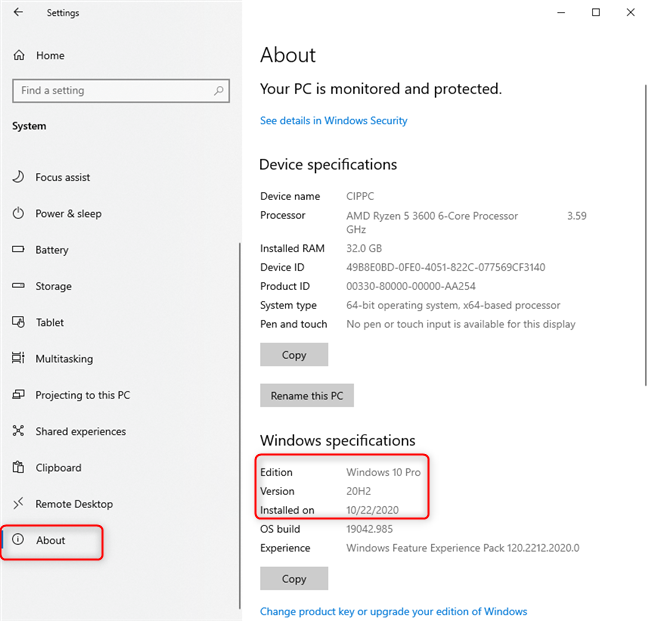
有關 Windows 10 的詳細信息
如何暫停 Windows 10 更新長達 35 天
打開“設置”應用:一種快速的方法是在“開始”菜單中單擊或點擊其快捷方式。如果您更喜歡使用鍵盤,請同時按 Windows + I 鍵。在“設置”應用中,轉到“更新和安全”。

在 Windows 10 設置中,轉到更新和安全
默認情況下,應在左側選擇 Windows 更新。如果不是,請單擊或點擊它。在這裡,您可以了解 Windows 10 更新的工作原理。
您可以將更新暫停 7 天,更改您的活動時間以便 Windows 更新在此期間不會打擾您,查看您的更新歷史記錄,並訪問高級配置選項。要將 Windows 10 更新暫停一周,請單擊或點按“暫停更新 7 天。”

暫停更新 7 天
所有 Windows 10 更新現在都推遲 7 天,您會看到突出顯示的恢復日期在下面的屏幕截圖中。如果您想在該日期之前恢復它們,請按恢復更新。

您可以隨時恢復更新
如果您想延遲更新超過 7 天,請單擊或點按高級選項.

有關更多延遲設置,請轉到高級選項
此操作將打開 Windows 更新的高級選項,您可以在其中決定如何、何時以及哪些更新重新交付到您的 Windows 10 PC 或設備。

這裡有更多控制更新的選項
向下滾動高級選項列表,直到進入暫停更新部分。在這裡,Windows 10 允許您從今天起最多延遲 35 天安裝更新。為此,請單擊或點擊“暫停至”下拉框,然後選擇 Windows 10 更新延遲的日期。
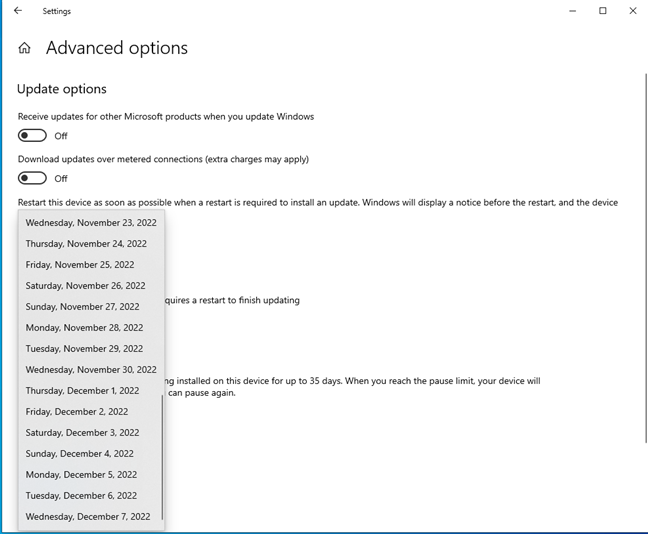
選擇要暫停更新的日期
提示: 如果您單擊暫停更新下的傳遞優化鏈接,您可以設置是否允許 Windows 10 從您的網絡或互聯網上的其他 PC 下載更新。此外,如果您想要更激進的方法,您可以阻止完全 Windows 更新。
請記住,您不能永遠延遲 Windows 10 更新
當您暫停更新時,Windows 10 會尊重您所做的設置。但是,當延遲期結束時,在 Windows 10 安裝其迄今為止的最新可用版本之前,您不能再暫停更新。
如果您想配置何時允許 Windows 10 安裝更新並重新啟動您的 PC,以下是如何設置 Windo ws 10 更新時間表。

設置活動時間可防止重新啟動以安裝更新
為什麼要延遲 Windows 10 更新?
Windows 10 的功能更新,如 Windows 10 2022 更新(版本22H2),為操作系統帶來錯誤修復和改進。但是,它們有時可能會導致少數計算機或設備出現穩定性問題。這就是為什麼最好不要立即安裝這些更新並等待幾週。在結束本教程之前,請告訴我們您暫停 Windows 10 更新的原因。過去有沒有遇到什麼問題?下方評論,我們一起討論。